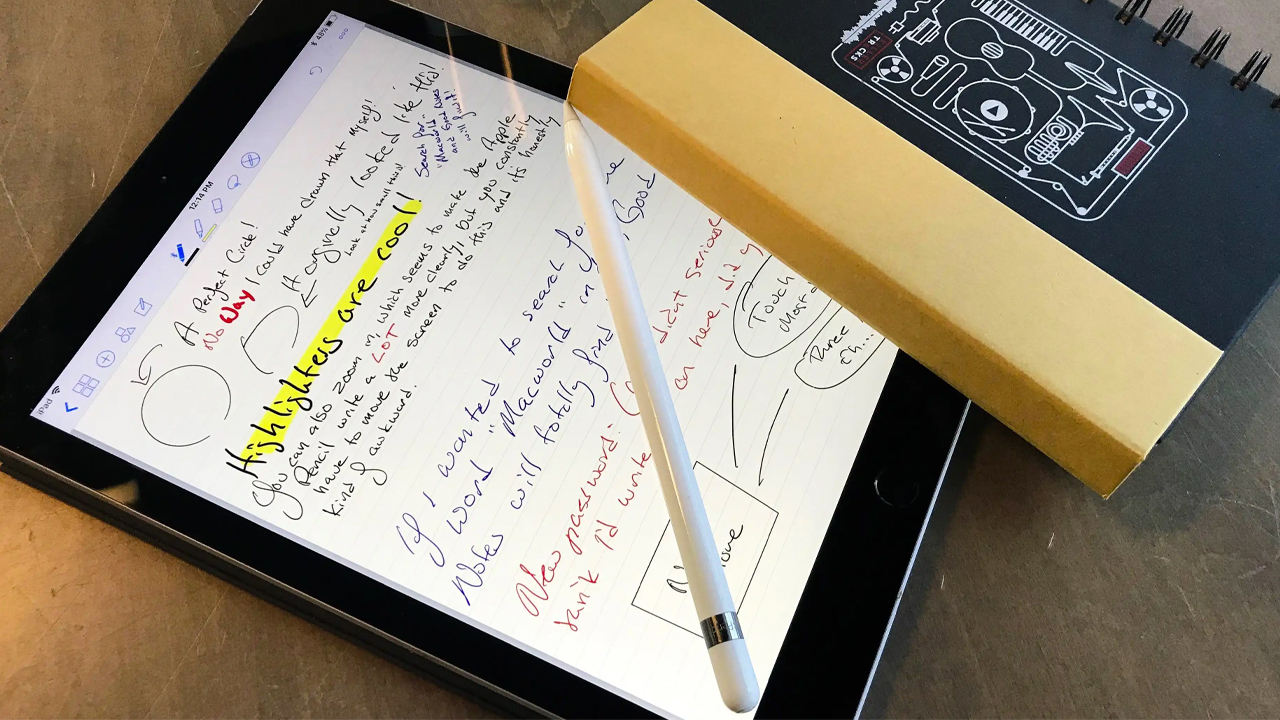Cách viết trên iPad, giúp bạn vẽ bản phác thảo hoặc tạo ghi chú viết tay vô cùng nhanh chóng
Với Apple Pencil, bạn có thể thực hiện nhiều thao tác trên chiếc máy tính bảng iPad, chẳng hạn như: Phác thảo hình vẽ, viết chữ,… Điều này hỗ trợ cho người dùng sử dụng thiết bị một cách nhanh chóng, dễ dàng cũng như sáng tạo hơn. Cùng mình tìm hiểu cách viết trên iPad ngay trong bài viết này nhé!
1. Viết trong một ghi chú
Bước 1: Bạn mở ứng dụng Ghi chú.
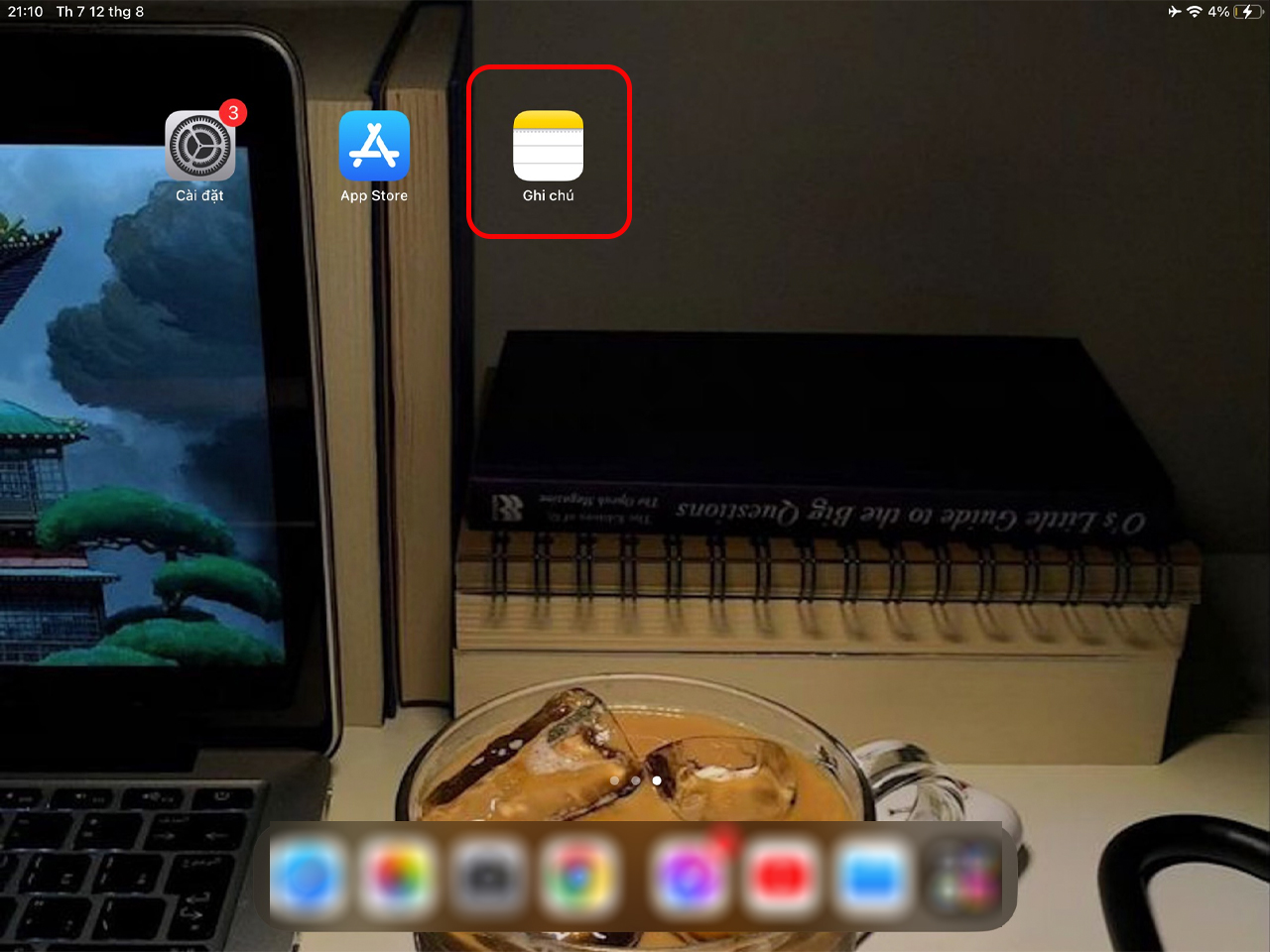
Bước 2: Bạn ấn vào biểu tượng Vẽ.
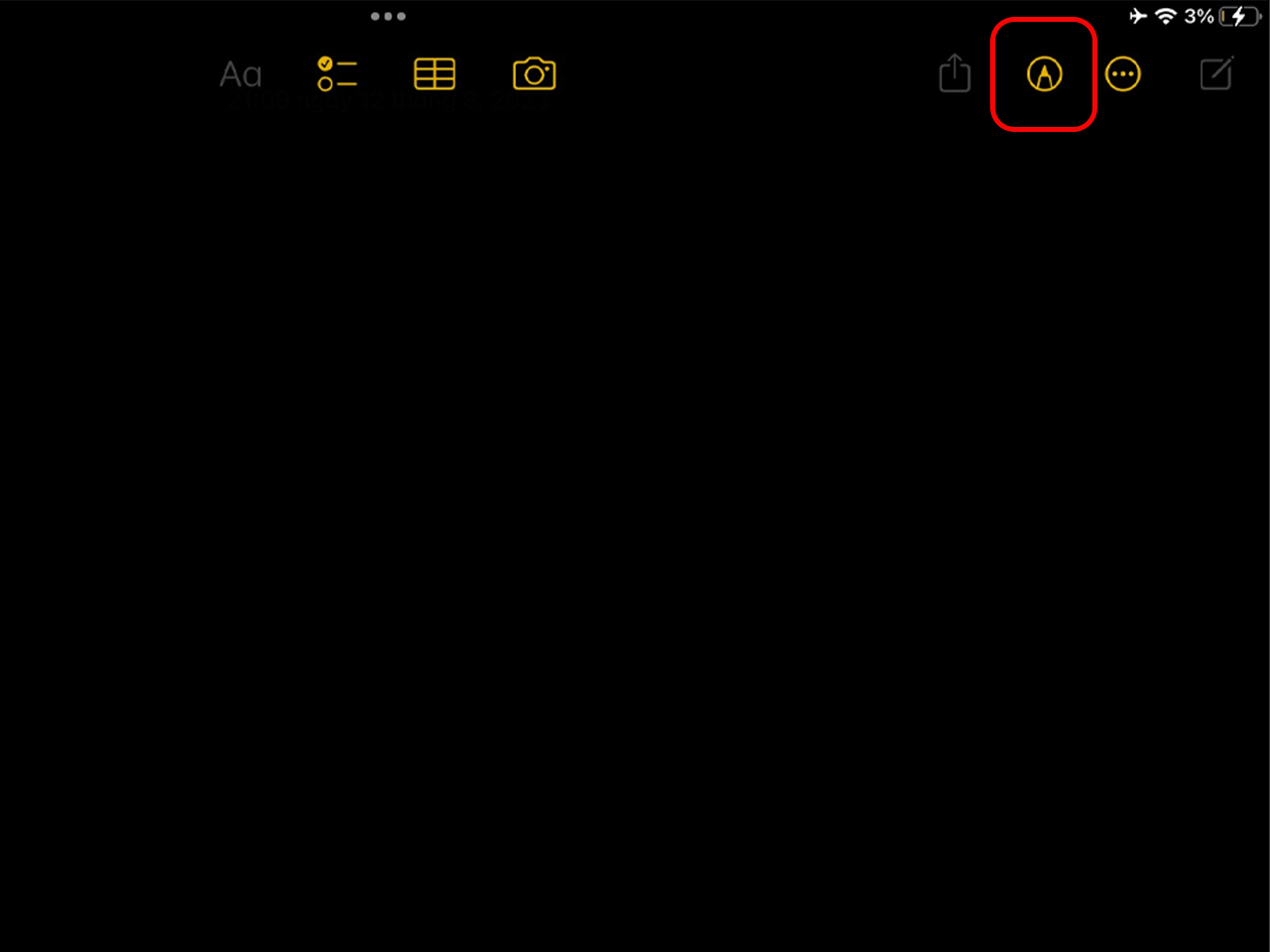
Bước 3: Bạn có thể thực hiện bất kỳ các thao tác nào theo ý muốn:
- Thay đổi màu hoặc công cụ: Sử dụng công cụ Đánh dấu.
- Điều chỉnh khu vực viết tay: Kéo điều khiển định cỡ.
- Chép lại chữ viết tay của bạn thành văn bản được nhập khi bạn viết bằng Apple Pencil: Chạm vào công cụ Viết tay phía bên trái cây bút, sau đó bắt đầu viết.
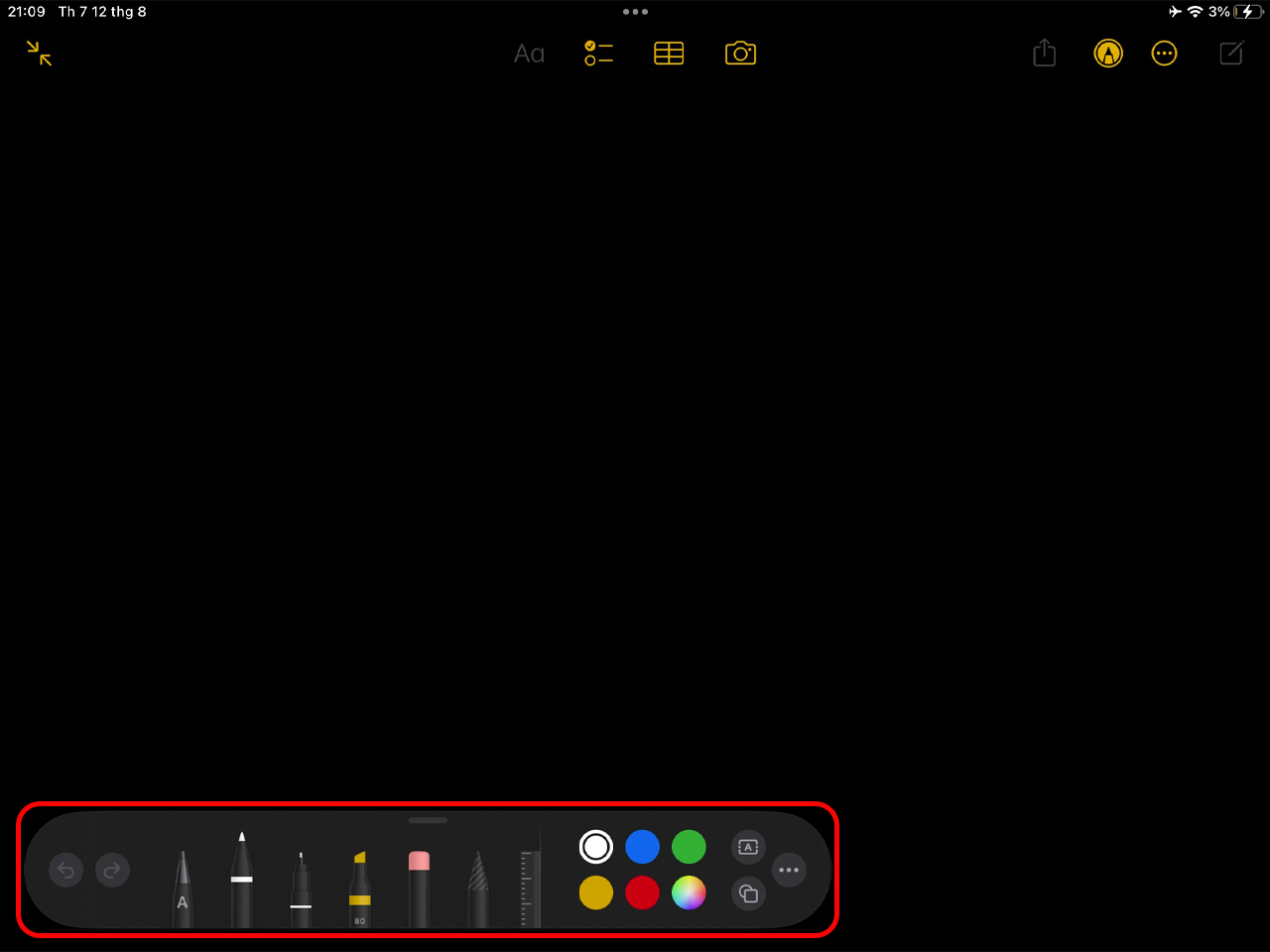
2. Kéo và thả hình ảnh từ ứng dụng khác
Bạn có thể kéo và thả hình ảnh từ các ứng dụng khác vào một ghi chú để làm cho nội dung mới mẻ, sáng tạo, dễ hiểu hơn. Và sau khi thêm hình ảnh vào khu vực vẽ, bạn có thể định vị lại và định cỡ lại hình ảnh theo ý muốn.
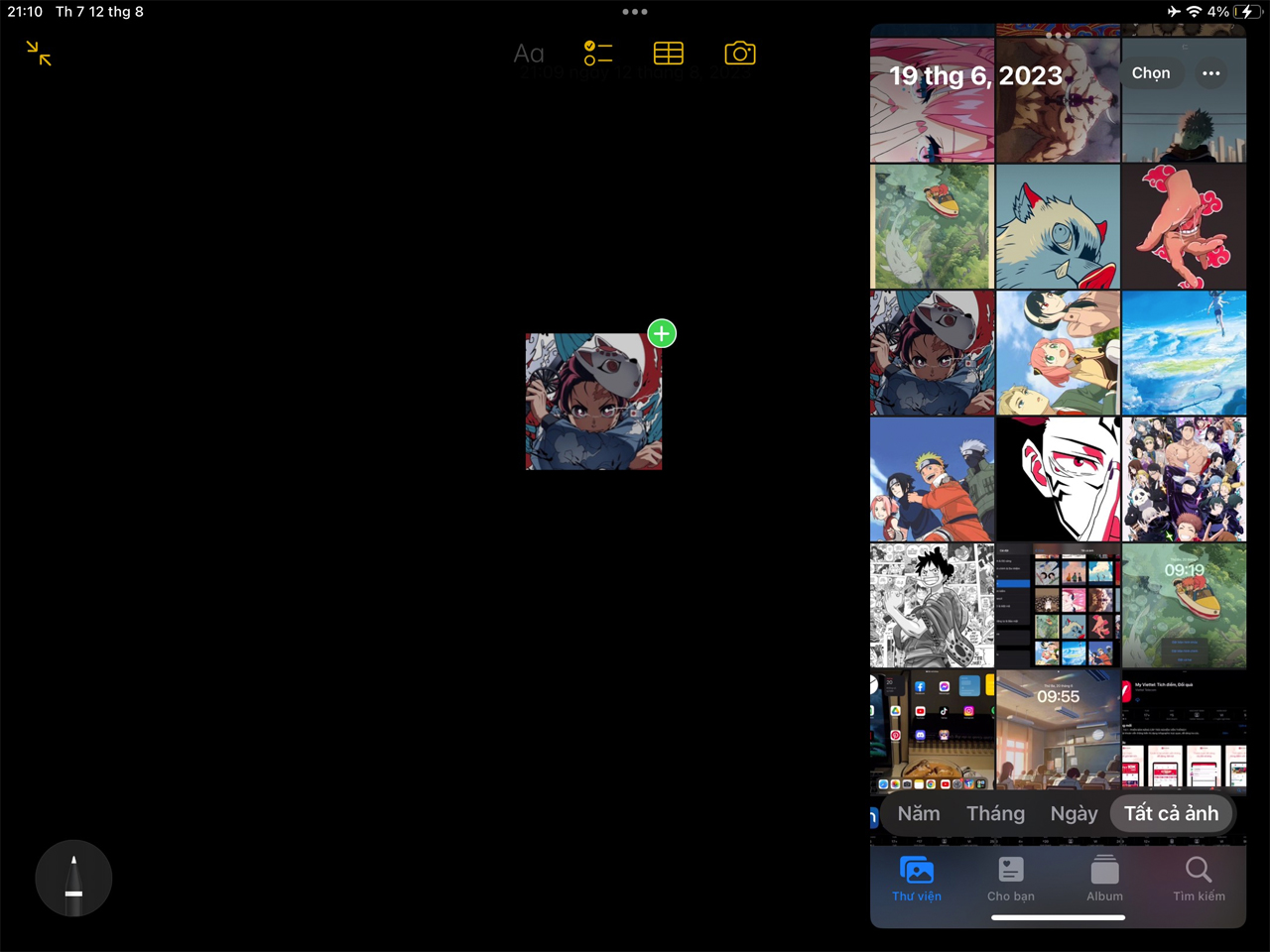
3. Sử dụng địa chỉ, số điện thoại, ngày viết tay,…
Bạn ấn vào đoạn văn bản được gạch chân màu vàng để thực hiện tác vụ trên đó. Bạn có thể xem địa chỉ đường phố trong Bản đồ, soạn email, gọi số điện thoại hoặc thêm sự kiện trên lịch.
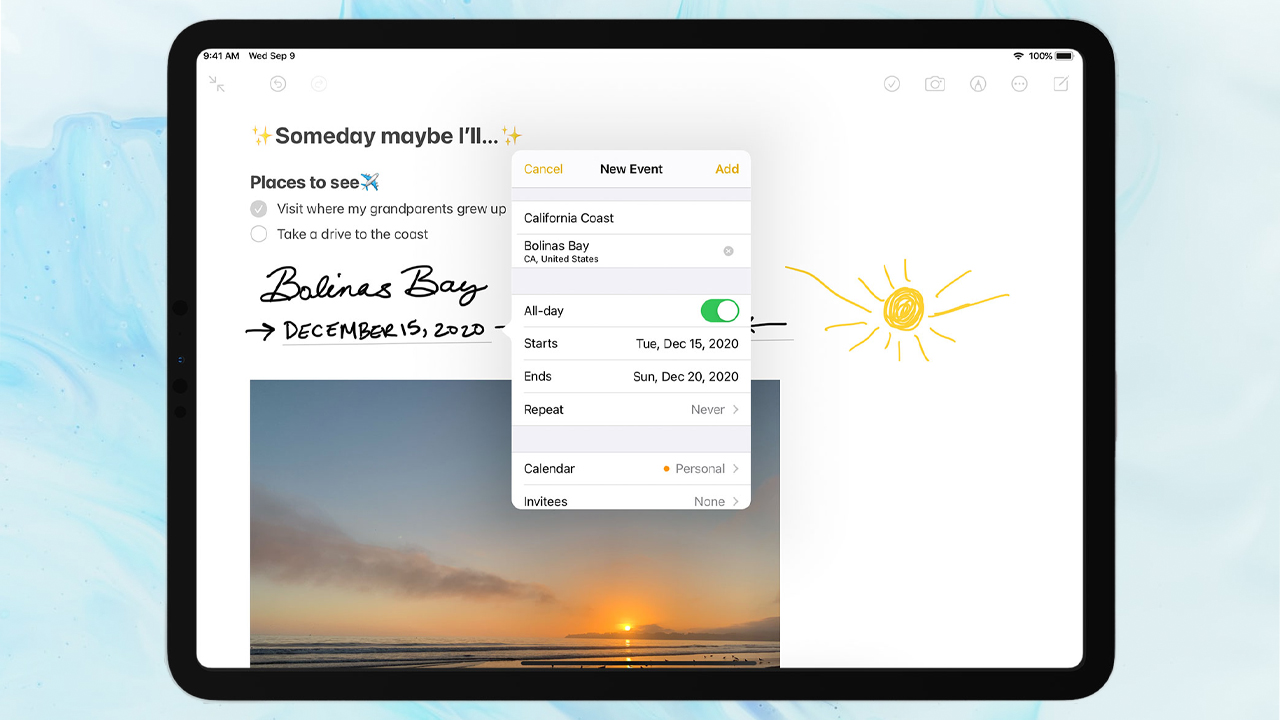
4. Viết với ghi chú có kẻ dòng
Bước 1: Bạn ấn vào biểu tượng ba chấm.
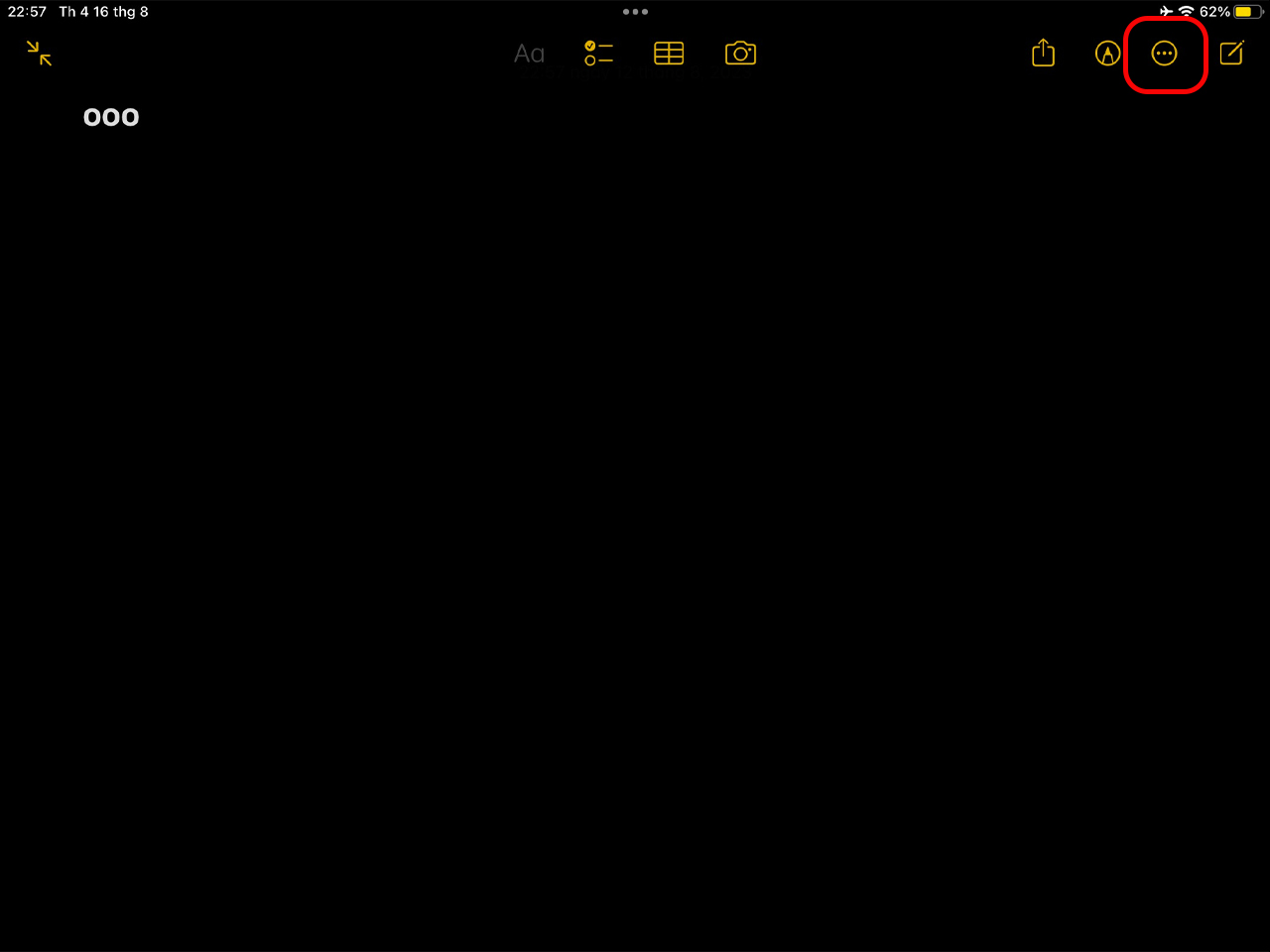
Bước 2: Bạn ấn vào Đưởng kẻ & lưới.
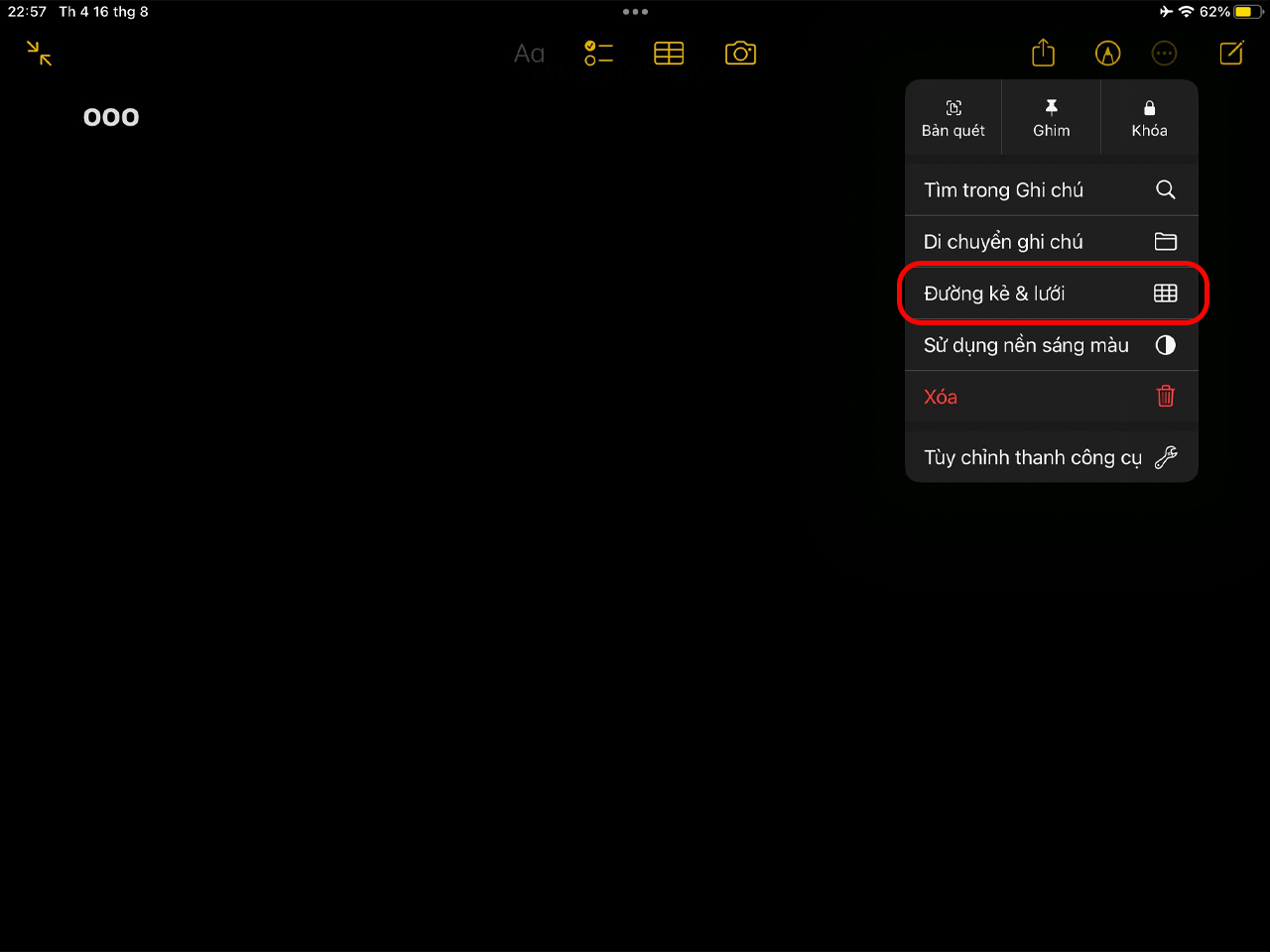
Bước 3: Bạn ấn chọn kiểu theo ý muốn.
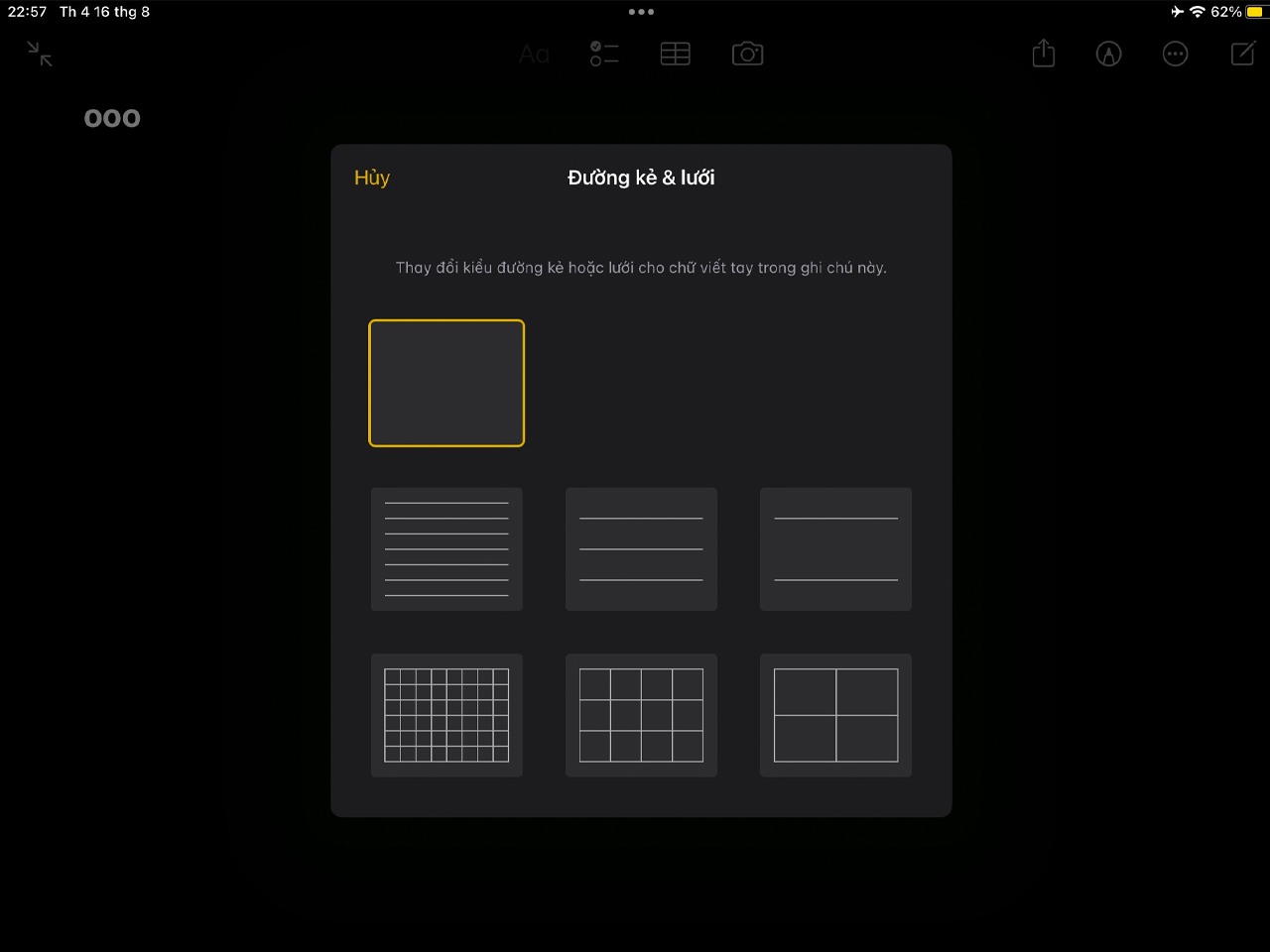
Vậy là mình đã chia sẻ xong cho bạn cách viết trên iPad cực kỳ chi tiết rồi! Mong rằng bài viết này sẽ mang lại cho bạn những thông tin hữu ích. Nếu thấy bài viết này hay thì hãy tiếp tục theo dõi mình ở những bài viết tiếp theo nhé!